KERSTWENS

Ringrazio Annie per avermi permesso di tradurre i suoi tutorial.

![]()
![]()
qui puoi trovare qualche risposta ai tuoi dubbi.
Se l'argomento che ti interessa non Ŕ presente, ti prego di segnalarmelo.
Questo tutorial Ŕ stato creato con PSP X2 e tradotto con PSPX, ma pu˛ essere eseguito anche con le altre versioni di PSP.
Dalla versione X4, il comando Immagine>Rifletti Ŕ stato sostituito con Immagine>Capovolgi in orizzontale,
e il comando Immagine>Capovolgi con Immagine>Capovolgi in verticale.
Nelle versioni X5 e X6, le funzioni sono state migliorate rendendo disponibile il menu Oggetti.
Con la nuova versione X7, sono tornati Rifletti>Capovolgi, ma con nuove varianti.
Vedi la scheda sull'argomento qui
traduzione francese qui
le vostre versioni qui
Occorrente:
Materiale qui
Grazie a tutti i creatori di tubes per le loro immagini.
Lascia intatto il nome del tube. Il © appartiene all'artista originale.
Mantieni il credito di chi ha creato il tube.
Filtri:
Se hai problemi con i Filtri consulta la sezione Filtri qui
Filters Unlimited 2.0 qui
Graphics Plus qui
VM Natural qui
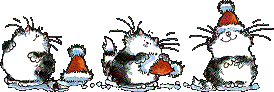
non esitare a cambiare modalitÓ di miscelatura e opacitÓ secondo i colori utilizzati.
Nelle ultime versioni di PSP non c'Ŕ il gradiente di primo piano/sfondo (Corel_06_029)
Puoi usare i gradienti delle versioni precedenti.
Trovi qui i gradienti Corel X.
Apri il font e minimizzalo. Lo troverai nella lista dei font disponibili quando ti servirÓ.
Con i nuovi sistemi operativi, questo non Ŕ pi¨ possibile.
Per usare un font occorre copiarlo nella cartella Fonts di Windows.
Metti la selezione nella cartella Selezioni.
Apri il motivo "pit reduce" in PSP e minimizzalo con il resto del materiale in PSP.
1. Apri una nuova immagine trasparente 600 x 450 pixels.
2. Imposta il colore di primo piano con un colore chiaro,
e il colore di sfondo con un colore scuro.
3. Riempi  l'immagine trasparente con il colore di sfondo.
l'immagine trasparente con il colore di sfondo.
4. Passa il colore di sfondo a Motivi e seleziona il motivo Pit reduce, con i seguenti settaggi.

5. Livelli>Nuovo livello raster.
Riempi  con il motivo.
con il motivo.
Abbassa l'opacitÓ di questo livello al 30%.
6. Livelli>Nuovo livello raster.
7. Selezione>Carica/Salva selezione>Carica selezione da disco.
Cerca e carica la selezione frames-cre@nnie.
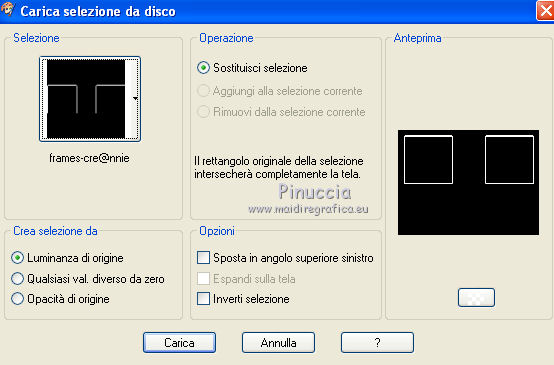
Riempi  la selezione con il motivo.
la selezione con il motivo.
8. Effetti>Effetti 3D>Smusso a incasso.
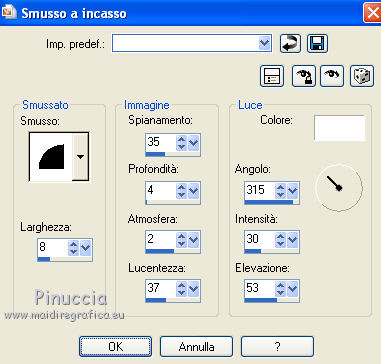
Selezione>Deseleziona.
9. Attiva lo strumento Bacchetta magica 

Clicca al centro delle cornici per selezionarle.
10. Selezione>Modifica>Espandi - 2 pixels.
11. Livelli>Nuovo livello raster.
Passa il colore di primo piano a Gradiente.
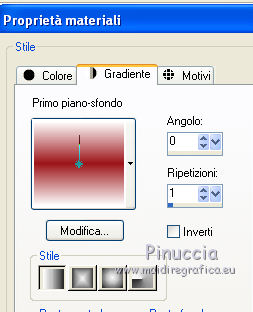
Riempi  con il gradiente.
con il gradiente.
12. Effetti>Plugins>Graphics Plus - Cross Shadow:

13. Effetti>Plugins>VM Natural - Sparkle:
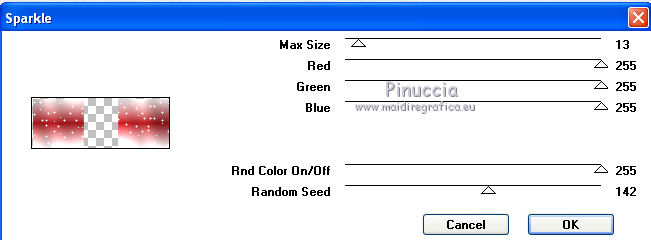
14. Livelli>Disponi>Sposta gi¨.
Selezione>Deseleziona.
15. Apri il tube KaraT4661 e vai a Modifica>Copia.
Torna al tuo lavoro e vai a Modifica>Incolla come nuovo livello.
16. Immagine>Ridimensiona, al 30%, tutti i livelli non selezionato.
17. Effetti>Effetti 3D>Sfalsa ombra.

18. Sposta  il tube nella cornice a sinistra.
il tube nella cornice a sinistra.
19. Apri il tube kerstfiguur1 e vai a Modifica>Copia.
Torna al tuo lavoro e vai a Modifica>Incolla come nuovo livello.
20. Immagine>Ridimensiona, al 50%, tutti i livelli non selezionato.
21. Effetti>Effetti 3D>Sfalsa ombra, con i settaggi precedenti.
22. Sposta  il tube nella cornice a destra.
il tube nella cornice a destra.
23. Chiudi i due livelli inferiori.
Livelli>Unisci>Unisci visibile.
24. Effetti>Effetti 3D>Sfalsa ombra, con i settaggi precedenti.
Ripeti l'Effetto Sfalsa ombra, cambiando verticale e orizzontale con 3.

25. Riapri i livelli chiusi, rimanendo posizionato sul livello superiore.
26. Attiva lo strumento Selezione 
Clicca sull'icona Selezione personalizzata 
e imposta i seguenti settaggi.

27. Livelli>Nuovo livello raster.
Riempi  con il gradiente.
con il gradiente.
28. Effetti>Plugins>VM Natural - Sparkle.
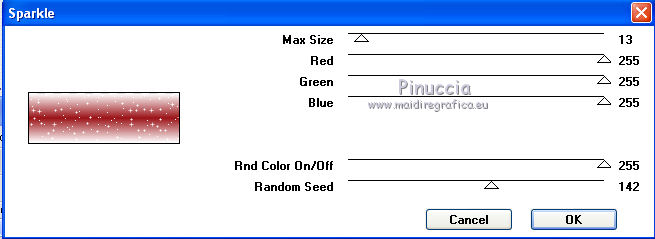
29. Abbassa l'opacitÓ di questo livello al 42%.
30. Selezione>Modifica>Seleziona bordature selezione.

31. Livelli>Nuovo livello raster.
Riempi  con il motivo di sfondo.
con il motivo di sfondo.
Selezione>Deseleziona.
33. Apri 1-fly-kerz01 e vai a Modifica>Copia.
Torna al tuo lavoro e vai a Modifica>Incolla come nuovo livello.
34. Effetti>Effetti 3D>Sfalsa ombra.
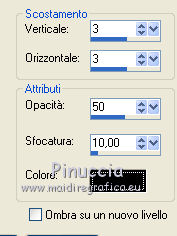
Sposta  il tube in basso tra le cornici.
il tube in basso tra le cornici.
35. Attiva lo strumento Testo  , font Bonnet,
, font Bonnet,

riporta il colore di sfondo a Colore,
e scrivi il testo in basso a sinistra,
e usa la griglia dello strumento per ruotarlo leggermente.
Livelli>Converti in livello raster.
Effetti>Effetti 3D>Sfalsa ombra, con i settaggi precedenti.
36. Scrivi un altro testo in basso a destra.
Effetti>Effetti 3D>Sfalsa ombra, con i settaggi precedenti.
37. Aggiungi il tuo nome e/o il tuo watermark su un nuovo livello.
38. Immagine>Aggiungi bordatura, 1 pixel, simmetriche, con il colore di sfondo.
Immagine>Aggiungi bordatura, 5 pixels, simmetriche, con il colore di primo piano.
Seleziona questo bordo con la bacchetta magica  ,
,
e riempilo  con il motivo.
con il motivo.
39. Effetti>Effetti 3D>Smusso a incasso, con i settaggi precedenti.
Selezione>Deseleziona.
40. Immagine>Ridimensiona, a 500 pixels di larghezza, tutti i livelli selezionato.
Salva in formato jpg.


Se hai problemi o dubbi, o trovi un link non funzionante,
o anche soltanto per dirmi che ti Ŕ piaciuto, scrivimi.
22 Novembre 2011


